انا شخصينا : مستحيل افتح الاتصال البعيد
واذا فتحته تحصل اكثر دقه في البيانات ><
الان اتبع معي من غير تشغيل الاتصال البعيد بالحاسووووب
الدوس CMD
الامر الاول :
ping 162.243.6.115
الامر الثاني :
tracert 162.243.6.115
الامر الثالث :
whois 162.243.6.115
الامر الرابع :
nslookup 162.243.6.115
الامر الخامس :
pathping 162.243.6.115
مني لكم
+ curl http://162.243.6.115
+ curl -v http://162.243.6.115
>Apache/2.4.18 (Ubuntu) Server at 162.243.6.115 Port 80<
+ winrm id -r:http://162.243.6.115/wsman
* اتبع في كل الحواسيب فيها - استخدام PowerShell لـ Invoke-WebRequest:
قم بفتح PowerShell واستخدم الأمر التالي:
PowerShell هو بيئة سطر أوامر ولغة برمجة تابعة لمايكروسوفت، وهي متوفرة بشكل افتراضي في أنظمة التشغيل Windows منذ Windows 7 وWindows Server 2008 R2 والإصدارات الأحدث. إليك كيفية الوصول إلى PowerShell في أنظمة Windows:
1. **من قائمة ابدأ:**
- افتح قائمة "ابدأ" في Windows.
- ابحث عن "PowerShell" باستخدام شريط البحث.
- ستظهر نتائج تشمل "Windows PowerShell" أو "PowerShell" أو "Windows PowerShell ISE" (إذا كنت ترغب في استخدام واجهة بيئة التطوير المتكاملة)
2. **من قائمة Run:**
- اضغط على `Win + R` لفتح نافذة "Run"
- اكتب "powershell" ثم اضغط على Enter
3. **من البحث في Windows 10/11:**
- اضغط على `Win + S` لفتح شريط البحث
- اكتب "PowerShell" واختر "Windows PowerShell" من النتائج
4. **من قائمة "إدارة المهام" (Task Manager):**
- اضغط `Ctrl + Shift + Esc` لفتح "Task Manager"
- انقر على "File" ثم "Run new task"
- اكتب "powershell" واضغط على Enter
5. **من قائمة "مشغل الأوامر" (Command Prompt):**
- يمكنك فتح Command Prompt (cmd) واستخدام الأمر التالي للوصول إلى PowerShell:
6. **من Windows Terminal (إذا كان مثبتًا):**
- إذا كان لديك Windows Terminal، يمكنك فتح PowerShell مباشرةً منه
باستخدام أي من هذه الطرق، يمكنك الوصول إلى PowerShell في نظام Windows واستخدامه لتنفيذ الأوامر والسكربتات والأدوات المتاحة بهذه البيئة القوية لإدارة النظام وتنفيذ الأوامر السطرية
الاوامر
+ Invoke-WebRequest -Uri http://162.243.6.115
+ Invoke-WebRequest -Uri http://162.243.6.115 -Verbose
بس نكتفي

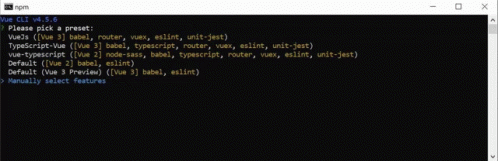




0 تعليقات